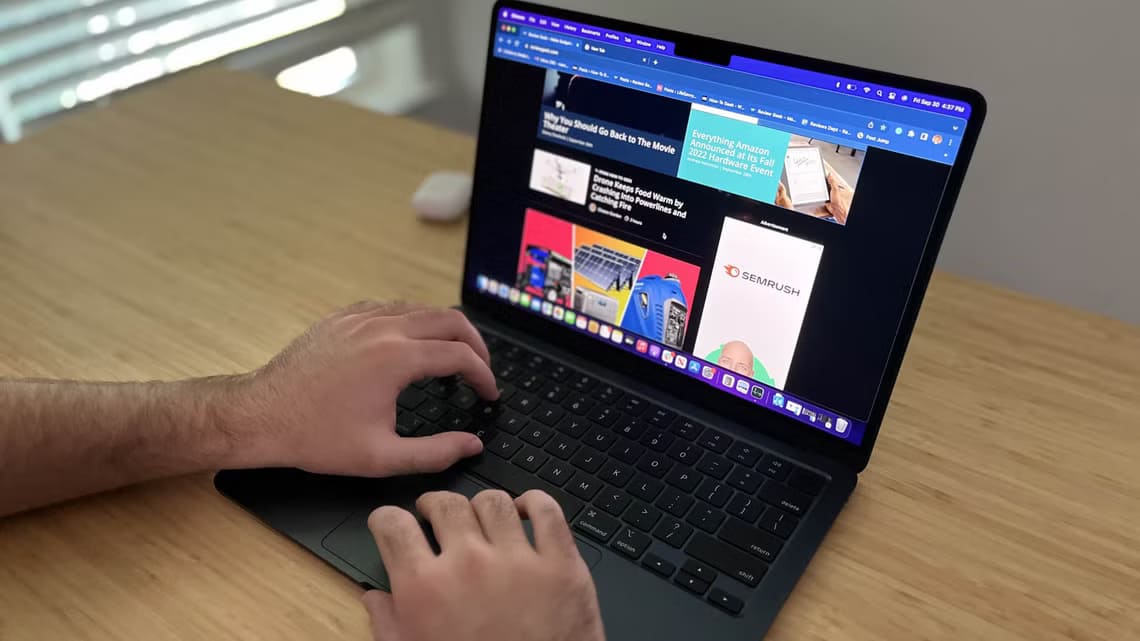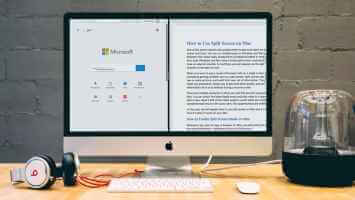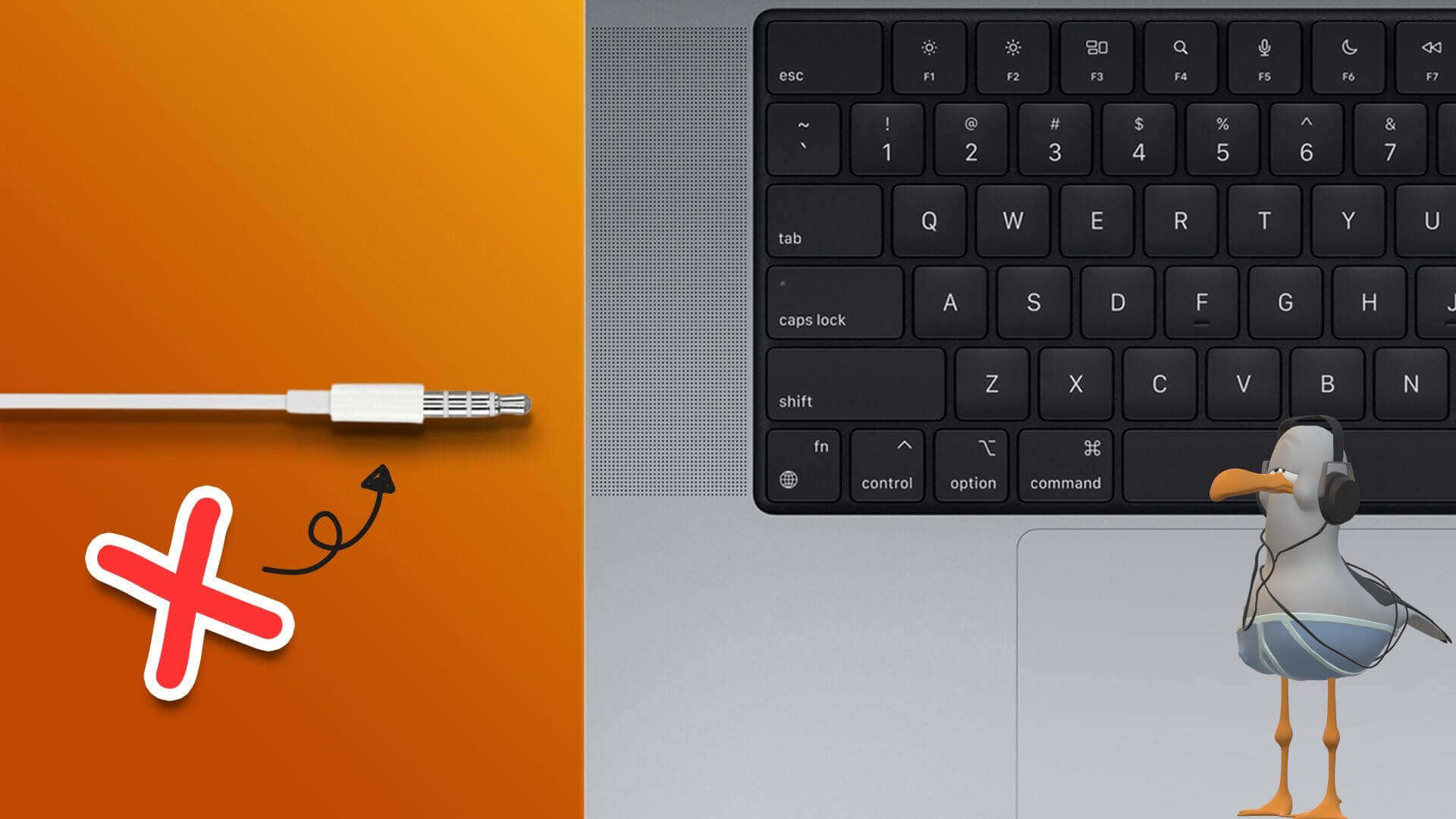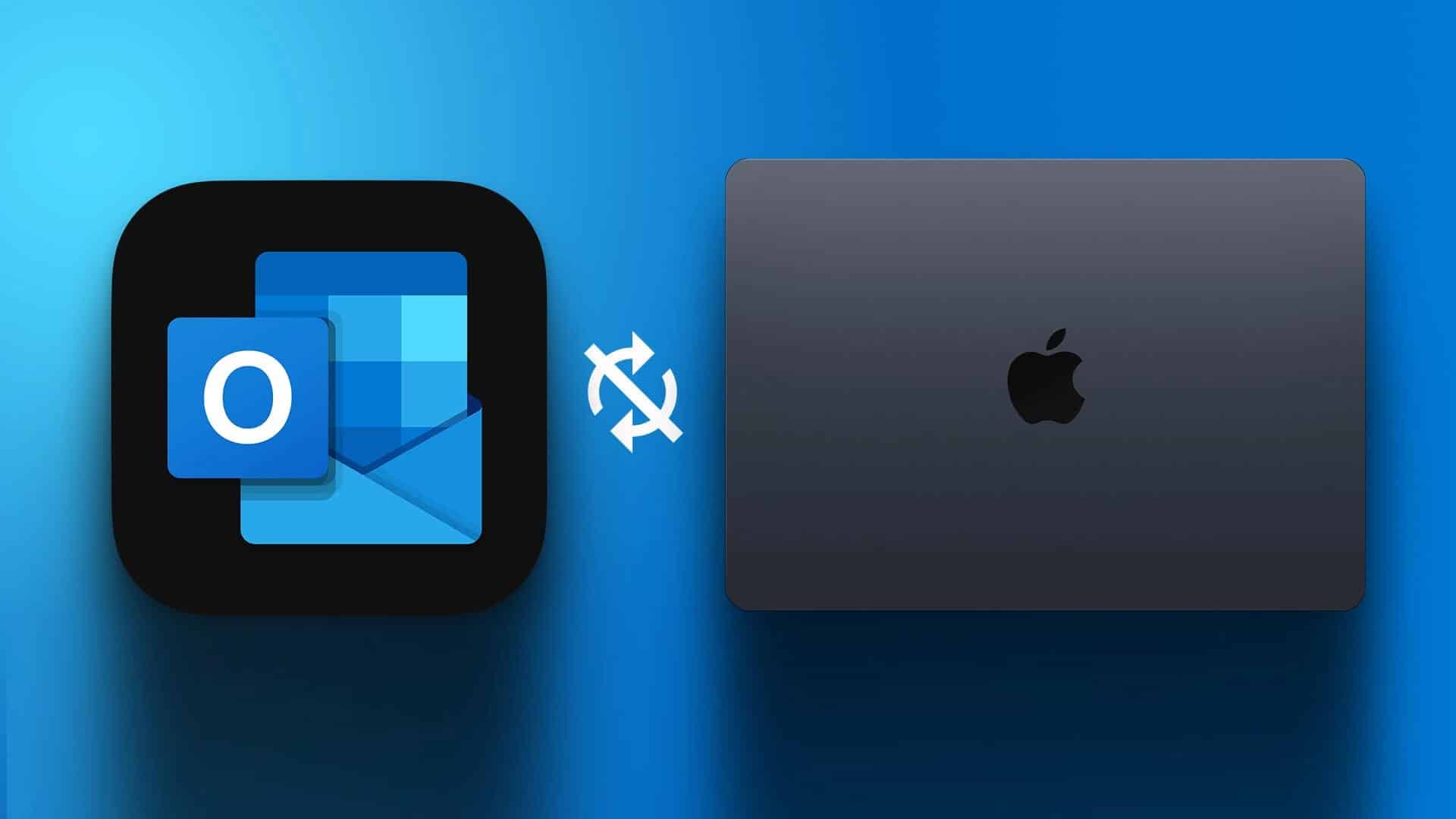Vi kigger ofte på Mac-produkter og Macbook De er lysende eksempler på høj ydeevne. Selvom dette for det meste er sandt, er disse computere også tilbøjelige til at fryse og fungere langsomt – ligesom alle andre enheder derude. Heldigvis er der måder at løse denne type frysning og forhindre disse frysningsproblemer.

Hvorfor bliver min MAC langsommere og fryser, når jeg tænder den?
Din computer fungerer muligvis ikke optimalt af forskellige årsager. Ofte vil din computer køre langsommere, når den har lav plads. Kort sagt, jo mere du har brug for din Mac, jo sværere vil den være at arbejde.
En anden mulig årsag til, at din Mac fryser i et par sekunder, er, at du ikke har opdateret din software. Udover at få alle de fede nye funktioner, er det vigtigt at holde din macOS opdateret for at forhindre malware og eliminere fejl.
Du kan også opleve, at din Mac fortsat yder dårligt, fordi du har for mange programmer åbne. Som med det første punkt skal din computer arbejde hårdere, hvis den kører snesevis af forskellige vinduer.
Nu hvor du ved, hvorfor din computer ikke kører så hurtigt, som du gerne vil, kan du finde nogle løsninger på dette problem nedenfor.
Slet rodede filer
Når du ser nærmere på din computers lagerplads, vil du finde det overraskende, hvor meget plads der er i nogle programmer, filer og apps, du ikke bruger. Heldigvis gør macOS det nemt at fjerne dette pladsopslugende skrammel; alt du skal gøre er at følge nedenstående trin.
Trin 1: Gå til søgefeltet i øverste højre hjørne af din skærm, og klik på det.
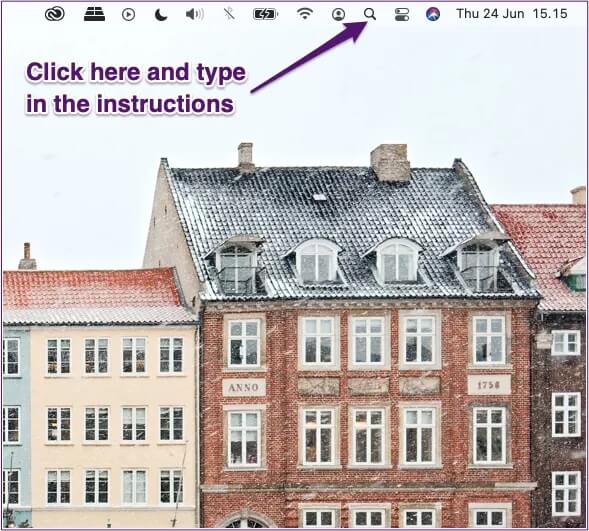
Trin 2: skriv "Butik Management"Når man uploader resultater Søg Klik på “Butiksadministration.app”.
Trin 3: Ved siden af Reducerer rod Vælg Gennemgå filer. Gennemse filer.
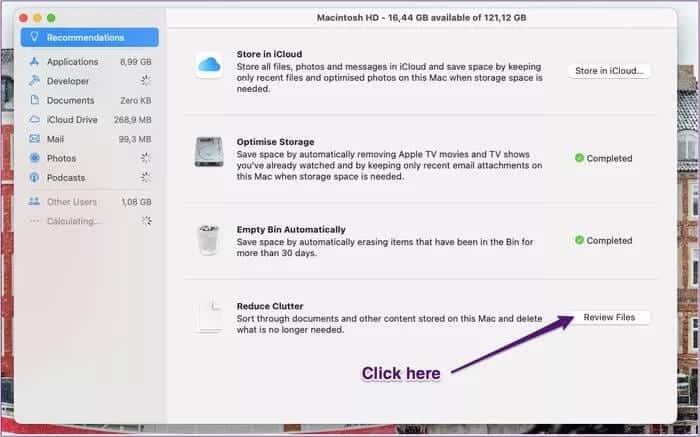
Trin 4: Gennemse hver fane. Når du ser noget, du vil af med, skal du trykke på det og derefter trykke på slette nederst til venstre.
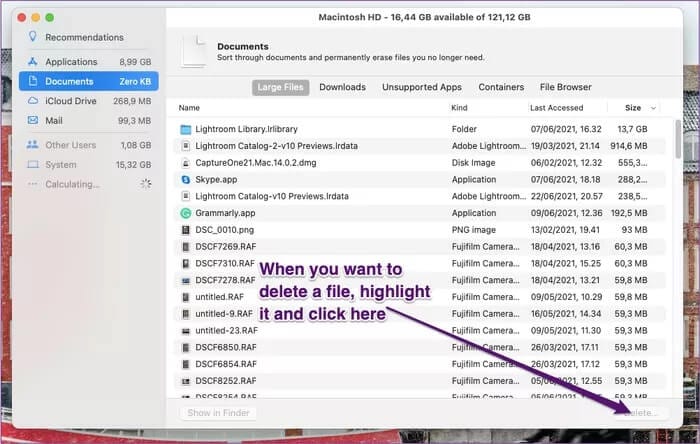
Du kan også manuelt søge på din computer og sende alt, hvad du ikke bruger, til papirkurven. Når du har sendt filer og apps til papirkurven, skal du åbne Bin og tryk på Tom i øverste højre hjørne.
Tving stop af apps
Hvis du har prøvet at lukke en app, men bliver ved med at se den uhyggelige farvede kugle snurre rundt, kan det være en mulighed at tvangslukke den.
For at gøre dette skal du følge nedenstående trin.
Trin 1: Klik på andre و Kommando و Escape Samtidig vil du se en pop op-skærm med en liste over apps.
Trin 2: Markér den app, du vil tvinge lukning til. Afslutning.
Trin 3: I nederste højre hjørne af vinduet skal du vælge Tving op.
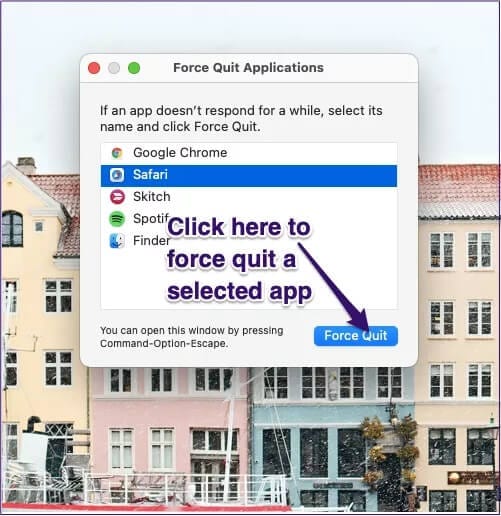
Efter at have udført denne handling, burde din computer lukke programmet.
Opdater din MACOS-software
Hvis det ikke virker Afslut applikationer وFrigør lagerplads Grunden til at din Mac fryser i et par sekunder er, at din software er forældet. Du kan finde ud af, om dette er tilfældet, ved at følge hver af instruktionerne nedenfor.
Trin 1: klik logo Apple Øverst til venstre på din skærm.
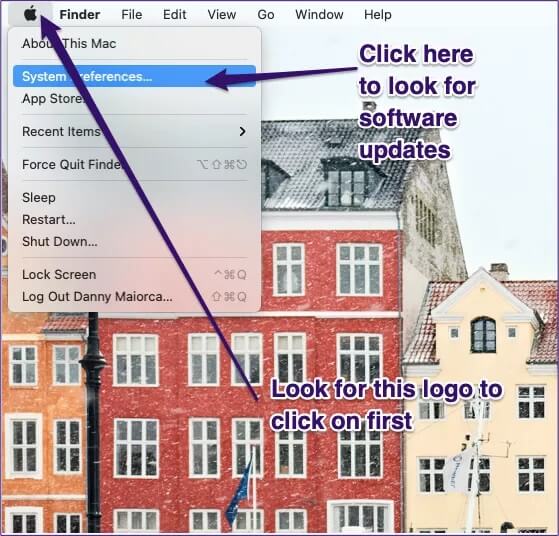
Trin 2: Når vinduet Systemindstillinger vises, skal du klikke på Opdatering programmet.
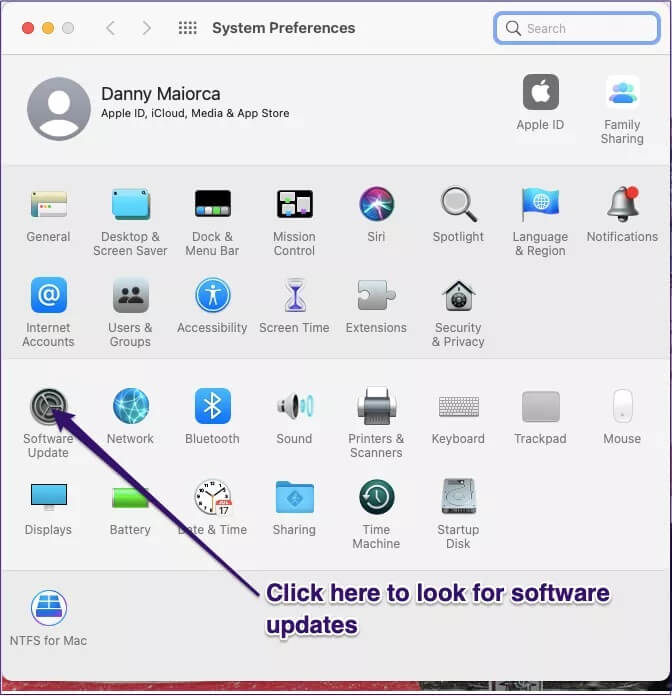
Trin 3: Hvis du har brug for det Opdatering Dit program, accepter at gøre det.
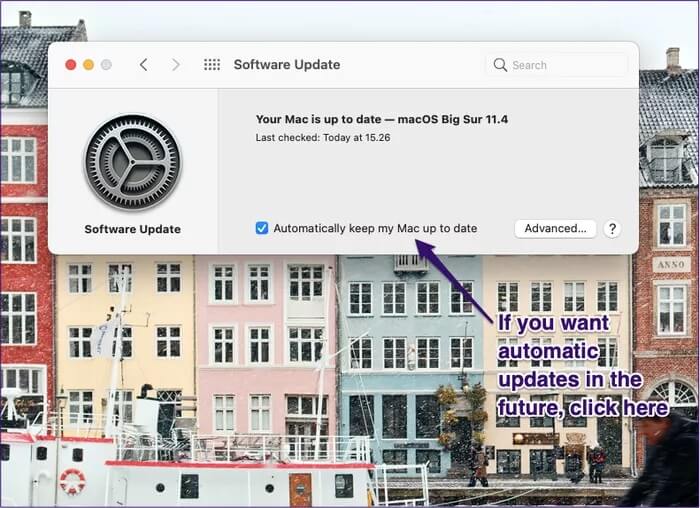
Trin 4: Når du har installeret den nye software, skal du kontrollere, om din computer yder bedre.
Det er også nyttigt at markere feltet ud for "Opdater din Mac automatiskFor at sikre, at din computer håndterer alt for dig i fremtiden.
Nulstil din pc
Nogle gange er det Genstart En simpel nulstilling er alt, hvad der skal til for at få din Mac til at fungere optimalt igen. Trinene er enkle og kan findes nedenfor.
Trin 1: klik logo Apple i øverste venstre hjørne.
Trin 2: Vælg en mulighed Genstart.
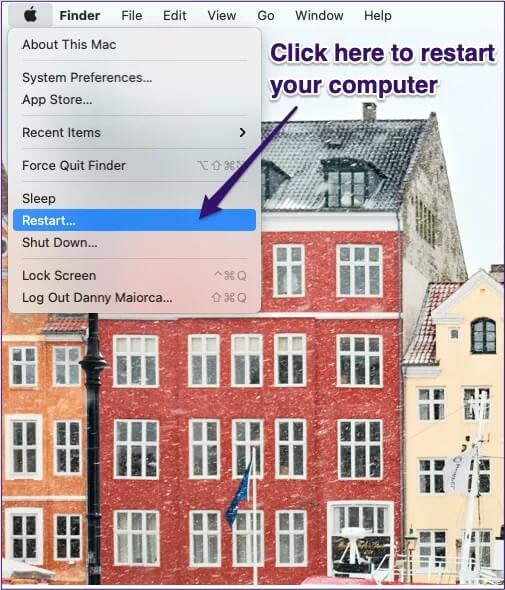
Trin 3: Klik på Genstart blå.
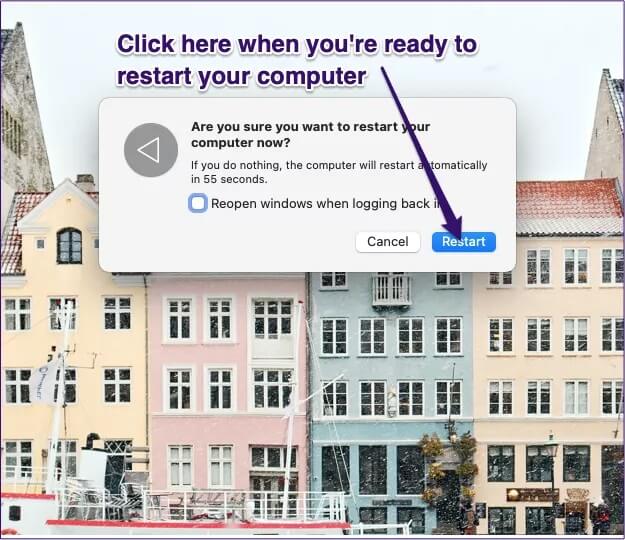
Trin 4: Vent på, at din computer genstarter, og se om du har løst problemet.
Hvis din MAC fryser igen, kan du prøve disse tips.
Hvis du nogensinde har spekuleret på, "Hvordan forhindrer jeg min Mac i at fryse?", er du ikke alene. En dårligt fungerende Mac overrasker os ofte, fordi vi er vant til, at den kører effektivt.
Heldigvis har du masser af muligheder, hvis du har brug for at løse dette problem og komme tilbage til arbejdet. Prøv at rydde plads og opdatere din software. MacOS Om nødvendigt kan det også fungere at tvangsafslutte programmer, ligesom det kan nulstille din pc.
Hvis ingen af disse tips virker, så overvej at gå til din lokale Apple Store og se, om de kan hjælpe dig med noget.